Enquanto o ms está incomodando usuários do windows desktop com o metro / modernUI, e outras empresas estão restaurando as coisas ao antigo, o GiMeSpace está oferecendo aos usuários de desktop algo muito melhor: o mais simples e mais rápido lançador de tarefas e switcher possível. GiMeSpace QuickMenu.
Pressione uma tecla personalizada do mouse / teclado, o menu aparece no lugar do cursor do mouse, mova para a tarefa desejada, solte a tecla e isso é tudo. Não pode ser mais rápido ou mais fácil.
No painel de controle, você pode selecionar a tecla de atalho que você gosta de usar para fazer o QuickMenu aparecer. Se preferir um clique para que o menu apareça e, em seguida, outro clique para selecionar a tarefa desejada, selecione "permitir ativação por clique". Você também pode ajustar o número de colunas de ícones que o menu mostrará.
O QuickMenu tem duas partes, a parte superior mostra as tarefas em execução com as tarefas que você usou por último, primeiro (como com alt-tab). Na parte inferior você pode adicionar qualquer item desejado (programas, arquivos, atalhos, etc).
Enquanto o painel de controle do QuickMenu é mostrado, você pode arrastar itens para a parte inferior do QuickMenu e encomendá-los na ordem desejada. Você pode remover itens clicando com o botão direito do mouse sobre eles. Quando você adiciona todos os seus programas favoritos, você notará que dificilmente usará o startmenu normal novamente.Quando terminar o painel de controle, clique no botão fechar e você estará pronto para uma experiência de área de trabalho mais fácil e eficiente:
Basta pressionar a tecla de atalho escolhida, o menu mostra a posição do cursor do mouse, mova o cursor para a tarefa de sua escolha e solte, a tarefa será exibida ou iniciada!
Quando o cursor do mouse não estiver muito próximo da borda da tela, o QuickMenu será exibido na posição, de modo que a tarefa usada por último (antes da atual) seja exibida logo abaixo do cursor. Desta forma, alternar entre 2 tarefas se torna muito fácil, basta pressionar a tecla de atalho e soltá-la novamente, e isso é tudo o que é necessário para mudar para a última tarefa.
O que há de novo nesta versão:
A versão 2.0.3.18 inclui alterações de licença.
O que há de novo em versão 2.0.1:
A versão 2.0.1 pode incluir atualizações, aprimoramentos ou correções de bugs não especificados.
O que há de novo na versão 1.0.1.11:
A versão 1.0.1.11 pode incluir atualizações não especificadas, melhorias ou correções de bugs.
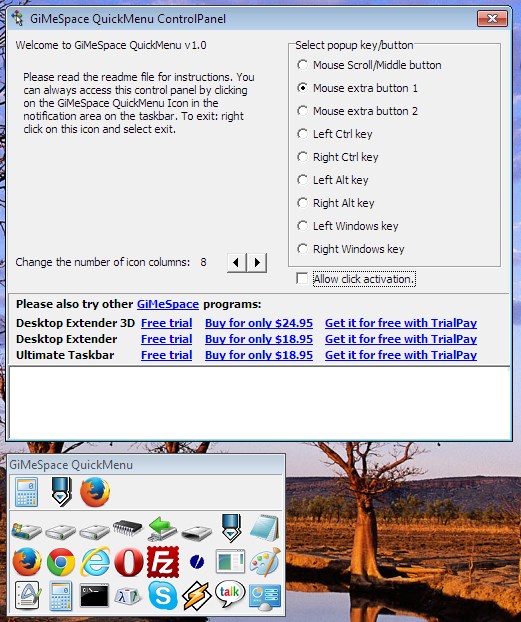

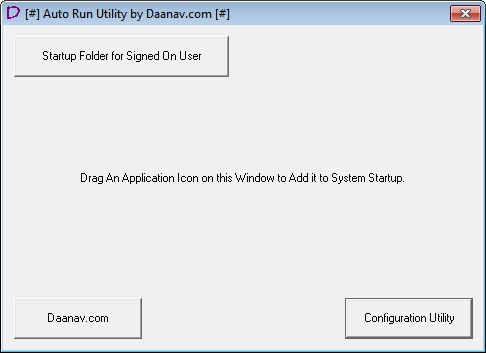
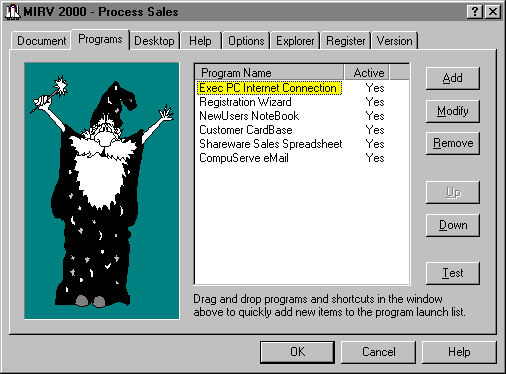
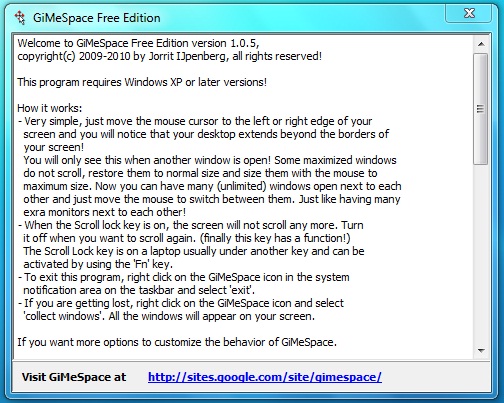
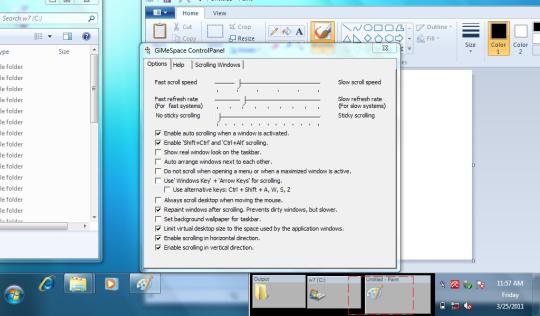
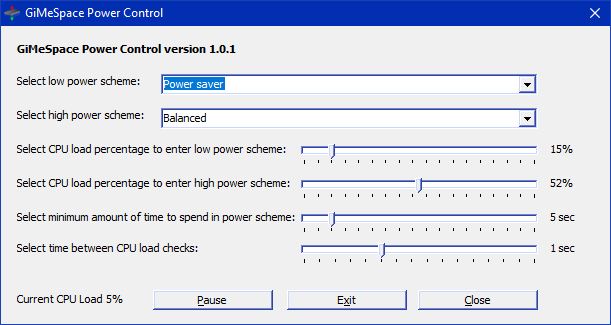
Comentários não encontrado